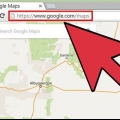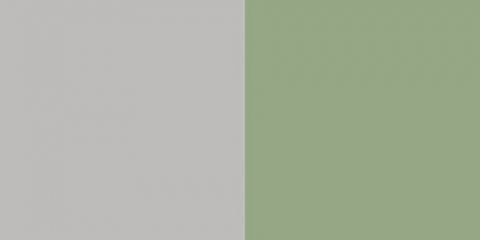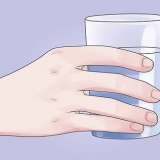3. Trykk på "Legg til konto". Du vil se en liste over kontoer du kan legge til. 4. Trykk på "Google"-alternativet. Lar deg legge til en Google-konto på enheten. 5. Logg på med samme Google-konto. Skriv inn kontoinformasjonen til Google-kontoen du vil koble til enheten. Du kan bruke samme Google-konto for flere Android-enheter. 6. Åpne Google Play Store. Hvis flere kontoer er lagt til enheten, kan du bli bedt om å velge kontoen du vil bruke. 7. Trykk på menyknappen (☰) øverst til venstre. Du vil nå se Play Butikk-menyen med den aktive Google-kontoen i øverste venstre hjørne. 8. Sjekk om den nylig lagt til kontoen din er synlig. Du bør se kontoen du nettopp la til i øverste venstre hjørne av innstillingsmenyen. Hvis en annen konto er aktiv, klikker du på den kontoen og velger den nye kontoen din. 9. Åpne Google Play-kjøpene dine. Du kan se appkjøpene knyttet til kontoen din ved å trykke på "Mine apper og spill" i innstillingsmenyen. Du kan også trykke på de forskjellige mediekategoriene og deretter på "Mine medier" for å se kjøpene dine. 3. Åpne "Enhetsalternativer". Dette åpner de avanserte innstillingene for Kindle-enheten din. 4. Trykk på serienummeret ditt 7 ganger for å avsløre en skjult "utvikleralternativer"-knapp (hvis du ikke allerede har gjort det). 5. Trykk på knappen ovenfor. Du vil nå se flere avanserte innstillinger. 6. Aktiver alternativet "Aktiver ADB". Dette lar deg koble til og administrere Kindle med datamaskinen ved å bruke ledeteksten. 7. Koble Kindle til datamaskinen med en USB-kabel. Windows skal nå automatisk begynne å laste ned og installere de riktige driverne for å aktivere tilkoblingen. Hvis alt er riktig installert, kan du hoppe over neste trinn. 8. Installer Google USB-driver manuelt om nødvendig. Hvis Windows ikke gjenkjenner Kindle Fire og driverne ikke vil installeres, kan du fikse det manuelt: Last ned Google USB-driveren fra utvikler.android.com/studio/run/win-usb.html#. Pakk ut ZIP-filen etter nedlasting. Dette gjør du ved å dobbeltklikke på filen og deretter klikke på `Pak ut`. Åpne Enhetsbehandling ved å klikke ⊞ Vinn og deretter devmgmt.msc å skrive. I delen "Universal Serial Bus-kontrollere", høyreklikk på "Brann" og klikk deretter på "Oppdater driverprogramvare". Pek oppdateringsvinduet til de utpakkede filene du lastet ned. 10. Pakk ut ZIP-filen. Dobbeltklikk på filen og klikk deretter på "Pakk ut alle". Dette vil opprette en ny mappe i mappen "nedlastinger" med filene du trenger. 11. Åpne den nye mappen og kjør skriptet. Åpne mappen som ble opprettet da du pakket ut skriptfilene. Dobbeltklikk på filen `1-Install-Play-Store.flaggermus`. Et ledetekstvindu vil nå vises. 12. Godta ADB på Fire-nettbrettet ditt. Etter å ha kjørt skriptet på datamaskinen din, blir du bedt om å tillate ADB på Fire-nettbrettet ditt. For å godta må du først låse opp nettbrettet. 1. 3. Start installasjonen på datamaskinen. trykk 2 i ledetekstvinduet for å installere Google Play Store og Google Play Services. 14. Start Fire-nettbrettet på nytt når du blir bedt om det. Etter vellykket installasjon vil kommandoprompt-vinduet be deg om å starte Fire-nettbrettet på nytt. Trykk og hold inne strømknappen på nettbrettet, og trykk deretter på "OK" for å bekrefte. Slå nettbrettet på igjen etter at du har slått det av. 15. Start Google Play Store etter omstart. Du vil nå bli bedt om å logge på. 16. Logg på med Google-kontoen din. Logg på med den samme Google-kontoen du bruker for Gmail eller andre Android-enheter. 17. Vent mens Play Store oppdateres. Google Play Store og Google Play-tjenester vil bli oppdatert i bakgrunnen. Dette kan ta 10-15 minutter. Du vil ikke se en endring før du går ut av Play-butikken og åpner den igjen etter en stund. 18. Vent mens butikken oppdaterer. Google Play Store og Google Play Services vil begynne å oppdatere i bakgrunnen, noe som kan ta 10–15 minutter å fullføre. Du vil ikke merke en endring før du går ut av butikken og åpner den igjen om en liten stund. 19. Bruk Google Play Butikk til å installere Android-apper. Nå som Play-butikken er installert og du er logget på, kan du laste ned og installere hvilken som helst Google Play-app, inkludert Chrome og Hangouts.
Legg til en enhet i google play-butikken
Innhold
Når du legger til en enhet på Google Play, kan du få tilgang til alle dine tidligere apper, filmer, musikk, bøker og andre kjøp på denne nye enheten. Du kan raskt legge til en Android-enhet ved å logge på med samme Google-konto. Med et Amazon Fire-nettbrett får du tilgang til Play Store og alle Android-apper ved hjelp av noen få triks. Det er ikke mulig å legge til iOS (iPhone, iPad) eller Windows-enheter til Google Play.
Trinn
Metode 1 av 2: Legg til en Android-enhet
1. Åpne Innstillinger-appen på den nye enheten. Du kan bruke samme Google-konto på flere enheter, slik at alle får tilgang til Google Play Store-kjøpene dine.
- Du finner Innstillinger-appen i appskuffen (stedet på enheten din hvor alle appene kan finnes).
2. Åpne "Kontoer". Her kan du se alle kontoer som er koblet til enheten.
Metode 2 av 2: Legg til et Kindle Fire-nettbrett
1. Samle forsyningene. For å installere Google Play Store på Kindle Fire trenger du en USB-kabel og en datamaskin med Windows. Google Play Store gir deg tilgang til alle Android-apper og tidligere kjøp du har gjort med andre Android-enheter.
2. Åpne Innstillinger-appen på Kindle. Dette åpner Kindle-innstillingene.
9. Last ned skriptet for å installere Google Play Store. Dette skriptet er ganske enkelt en automatisering av en lang liste med handlinger som du også kan gjøre manuelt. Den inneholder ingen virus eller skadelig programvare. Gå til rootjunkysdl.no/filer/?dir=Amazon%20Fire%205th%20gen og last ned filen `Amazon-Fire-5th-Gen-Install-Play-Store.glidelås`.
Godta hvis du blir bedt om å oppdatere Google Play-tjenester. Du blir deretter ført til Google Play Services Play Butikk-siden. Trykk på "oppdater" for å oppdatere.
Tips
- Google Play kan ikke legges til Windows- eller iOS-enheter.
Artikler om emnet "Legg til en enhet i google play-butikken"
Оцените, пожалуйста статью
Lignende
Populær